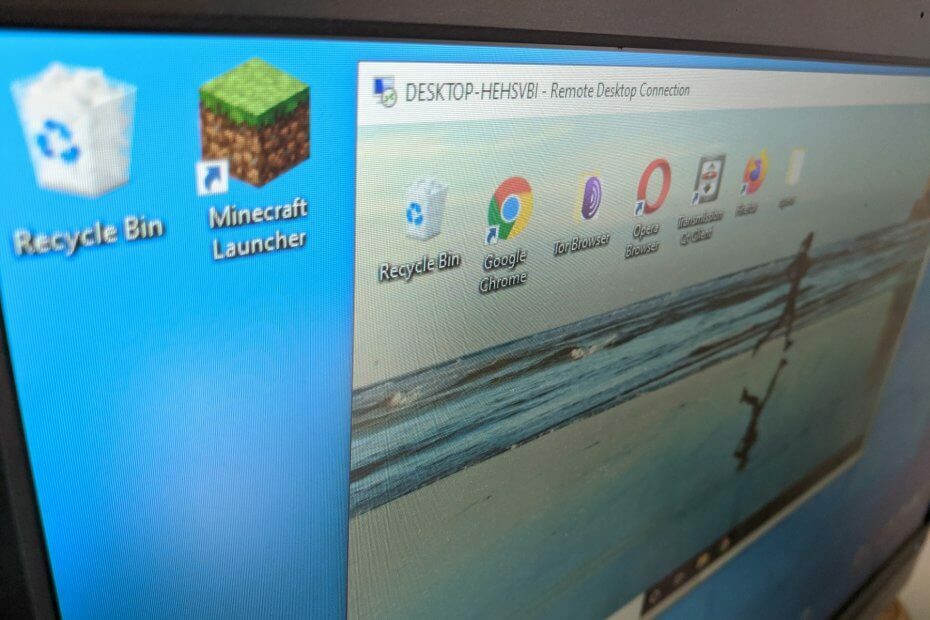- Ako kopiranje i lijepljenje na udaljenu radnu površinu ne funkcionira, nećete moći lako prenijeti podatke preko računala.
- Ovaj je problem uzrokovan neispravnim radom postupka Rrpclip.exe u sustavu Windows.
- Moguće rješenje je završiti postupak odgovoran za ovaj problem i ponovo pokrenuti aplikaciju.
- Korištenje rješenja za udaljenu radnu površinu treće strane također vam može pomoći da izbjegnete ovu situaciju.

Ovaj softver će popraviti uobičajene računalne pogreške, zaštititi vas od gubitka datoteka, zlonamjernog softvera, kvara hardvera i optimizirati vaše računalo za maksimalne performanse. Riješite probleme s računalom i uklonite viruse sada u 3 jednostavna koraka:
- Preuzmite alat za popravak računala Restoro koji dolazi s patentiranim tehnologijama (patent dostupan ovdje).
- Klik Započni skeniranje kako biste pronašli probleme sa sustavom Windows koji bi mogli uzrokovati probleme s računalom.
- Klik Popravi sve za rješavanje problema koji utječu na sigurnost i performanse vašeg računala
- Restoro je preuzeo 0 čitatelji ovog mjeseca.
Sretno ste povezani s udaljenim računalom i prenosite neke datoteke, ali odjednom otkrijete da kopirate i zalijepite Udaljena radna površina više ne funkcionira.
To se može dogoditi prilično često kada upotrebljavate ugrađenu vezu s udaljenom radnom površinom Windows 10 a razlog je taj što aplikacija Rdpclip (međuspremnik udaljene radne površine) ne radi ispravno.
Taj softver upravlja funkcijom međuspremnika koja radi na lokalnom hostu i udaljenom računalu. Dakle, u ovom ćemo članku istražiti nekoliko načina za oporavak ove funkcije.
Kako mogu popraviti funkciju kopiranja i lijepljenja na udaljenoj radnoj površini?
1. Ponovo pokrenite postupak Rdpclip
- Desnom tipkom miša kliknite Početak gumb i odaberite Upravitelj zadataka s popisa.

- Idite na Procesi karticu i odaberite Rdpclip.exe.
- Klikni na Završni zadatak dugme.
- Sada zatvorite i ponovo pokrenite aplikaciju Udaljena radna površina.
To bi barem privremeno trebalo riješiti problem kopiranja i lijepljenja u aplikaciji Udaljena radna površina. Ako je potrebno, možete to ponoviti.
2. Prilagodite postavke klijenta
- Tip udaljena radna površina u Windows pretraživanju i kliknite na Veza s udaljenom radnom površinom aplikacija iz rezultata.

- Kliknite na Prikaži opcije.

- Odaberite Lokalni resursi karticu i provjerite dolje mogućnost međuspremnika.

- Također možete kliknuti na Više tipku i provjerite Vozi opcije s izbornika.
Promjenom postavke na kartici Lokalni resursi u aplikaciji Povezivanje s udaljenom radnom površinom ovaj problem možete brzo riješiti, pa ga svakako isprobajte.
3. Upotrijebite aplikaciju za udaljenu radnu površinu treće strane
Ako želite izbjeći sve probleme s udaljenom radnom površinom, možete razmotriti upotrebu aplikacije za udaljenu radnu površinu treće strane koja neće imati ovaj problem.
Alat preporučen u nastavku usredotočen je na neusporedivu brzinu i sigurnost. Proizvođači softvera hvale brzinu osvježavanja od 60 fps i vrlo nisku latenciju od 16 ms.
Što se tiče sigurnosnog odjela, ovaj alat nudi TLS tehnologiju koja čini gotovo nemogućim presretanje ili povezivanje veze između računala.

AnyDesk
Izbjegavajte probleme, uključujući problem s kopiranjem, pomoću brze i sigurne aplikacije za udaljenu radnu površinu.
Ako niste uspjeli kopirati i zalijepiti u sesiju udaljene radne površine u sustavu Windows 10, nadamo se da su vam naša rješenja pomogla da riješite problem.
Ako tražite druge aplikacije za udaljenu radnu površinu, imamo izvrstan popis uključujući i najbolji softver za daljinsko upravljanje za Windows 10.
Ostavite nam sva moguća rješenja ili prijedloge za izdanje za kopiranje Windows Remote Desktop koji ne radi pomoću odjeljka za komentare u nastavku.
 I dalje imate problema?Popravite ih pomoću ovog alata:
I dalje imate problema?Popravite ih pomoću ovog alata:
- Preuzmite ovaj alat za popravak računala ocijenjeno odličnim na TrustPilot.com (preuzimanje započinje na ovoj stranici).
- Klik Započni skeniranje kako biste pronašli probleme sa sustavom Windows koji bi mogli uzrokovati probleme s računalom.
- Klik Popravi sve za rješavanje problema s patentiranim tehnologijama (Ekskluzivni popust za naše čitatelje).
Restoro je preuzeo 0 čitatelji ovog mjeseca.
![Udaljena sesija je prekinuta [Kompletni vodič]](/f/dadc57b2c7bec56953d57227b81f4def.jpg?width=300&height=460)